วิธีค้นหาฟีด RSS ของเว็บไซต์ (พร้อมตัวอย่าง)
เผยแพร่แล้ว: 2022-12-12หากคุณเคยสงสัยว่าจะหาฟีด RSS ของเว็บไซต์ได้อย่างไร คู่มือนี้จะมีประโยชน์!
ฟีด RSS เป็นวิธีที่ยอดเยี่ยมในการติดตามข่าวสารล่าสุดจากบล็อก เว็บไซต์ และโซเชียลมีเดีย ไฟล์ออนไลน์เหล่านี้เป็นแหล่งข้อมูลที่ยอดเยี่ยมที่สามารถสร้างแรงบันดาลใจให้คุณสร้างเนื้อหาที่เกี่ยวข้องสำหรับผู้ชมของคุณ
แต่นั่นไม่ใช่ทั้งหมด: คุณสามารถเพิ่มฟีด RSS ลงในไซต์ของคุณเพื่อให้ผู้อ่านของคุณได้รับข่าวสารล่าสุดและเรื่องราวออนไลน์ที่ร้อนแรงที่สุด
ในบทความนี้ เราจะแนะนำคุณเกี่ยวกับฟีด RSS และวิธีค้นหาฟีด RSS จากเว็บไซต์ต่างๆ อ่านต่อเพื่อค้นพบว่ามันคืออะไร หน้าตาเป็นอย่างไร และวิธีค้นหาพวกมันสำหรับไซต์โปรดของคุณ
มาเริ่มกันเลย!
ฟีด RSS คืออะไร และมีลักษณะอย่างไร
RSS feed คือไฟล์ที่มีเนื้อหาล่าสุดของผู้จัดพิมพ์บางส่วนหรือทั้งหมด ตัวอย่างเช่น ฟีด RSS ของบล็อกจะเป็นชุดของโพสต์ล่าสุด และฟีด RSS ของพอดคาสต์จะเป็นรายการตอนล่าสุด
ฟีดเหล่านี้ใช้รูปแบบมาตรฐานที่คอมพิวเตอร์อ่านได้ ซึ่งช่วยให้ผู้อ่านหรือแอปพลิเคชันอื่นๆ เข้าถึงเนื้อหาได้ง่าย ตัวอย่างเช่น แอพพ็อดคาสท์ส่วนใหญ่ทำงานโดยการดึงฟีด RSS จากพ็อดคาสท์
โดยทั่วไปฟีดจะประกอบด้วยตัวเนื้อหา ตลอดจนข้อมูลเมตาเพิ่มเติมเกี่ยวกับเนื้อหานั้น (เช่น วันที่เผยแพร่)
ต่อไปนี้คือตัวอย่างลักษณะฟีด RSS สำหรับบล็อก:
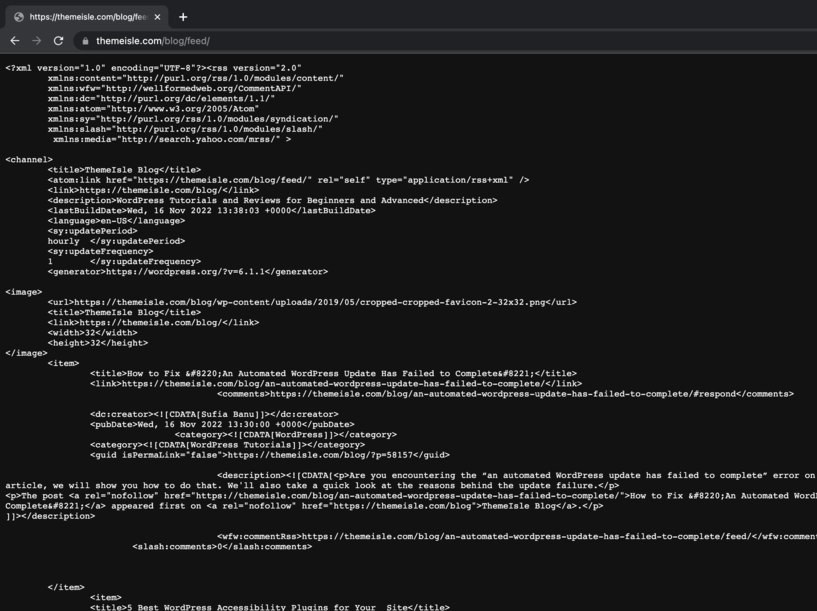
วิธีค้นหาฟีด RSS ของเว็บไซต์: สี่วิธีที่แตกต่างกัน
ต่อไปนี้คือสี่วิธีที่ง่ายที่สุดในการค้นหา URL ฟีด RSS ของเว็บไซต์ใดๆ บนอินเทอร์เน็ต:
- ตรวจสอบซอร์สโค้ด
- เพิ่ม '/feed/' ต่อท้าย URL ของเว็บไซต์ WordPress
- ใช้ส่วนขยายเบราว์เซอร์
- สร้างฟีด RSS ของคุณเอง
ตรวจสอบซอร์สโค้ด
คำว่า “ซอร์สโค้ด” ฟังดูน่ากลัวใช่ไหม? ความจริงก็คือคุณไม่จำเป็นต้องเป็นนักพัฒนาซอฟต์แวร์เพื่อตรวจสอบซอร์สโค้ดของเว็บไซต์
วิธีนี้ตรงไปตรงมา ทำตามขั้นตอนเหล่านี้เพื่อค้นหา URL ฟีด RSS ของไซต์ใดๆ:
1. ไปที่เว็บไซต์ สำหรับตัวอย่างของเรา เราจะใช้บล็อกของ DomainWheel ซึ่งเป็นแหล่งข้อมูลที่ยอดเยี่ยมสำหรับข่าวสารเกี่ยวกับชื่อโดเมนของบริษัทและคำแนะนำวิธีใช้:
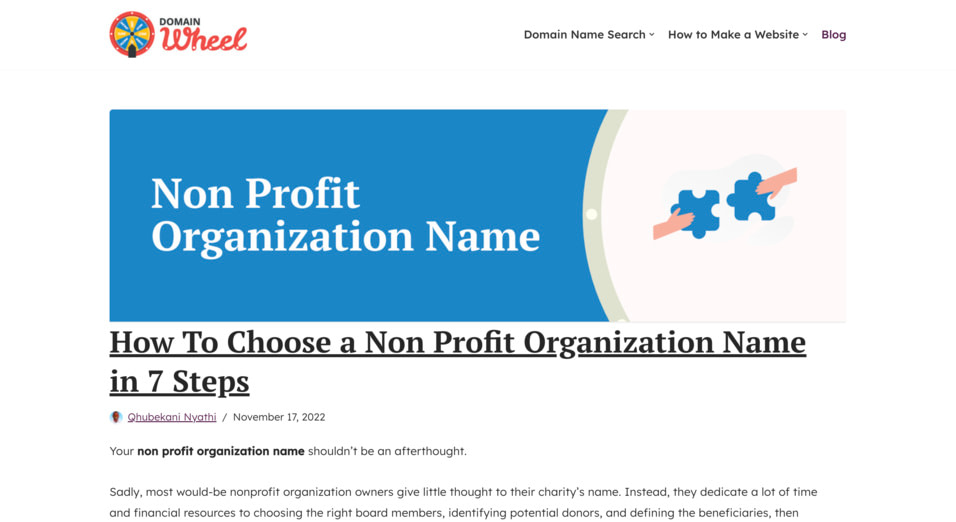
2. คลิกขวาที่หน้าจอแล้วคลิก View Page Source :
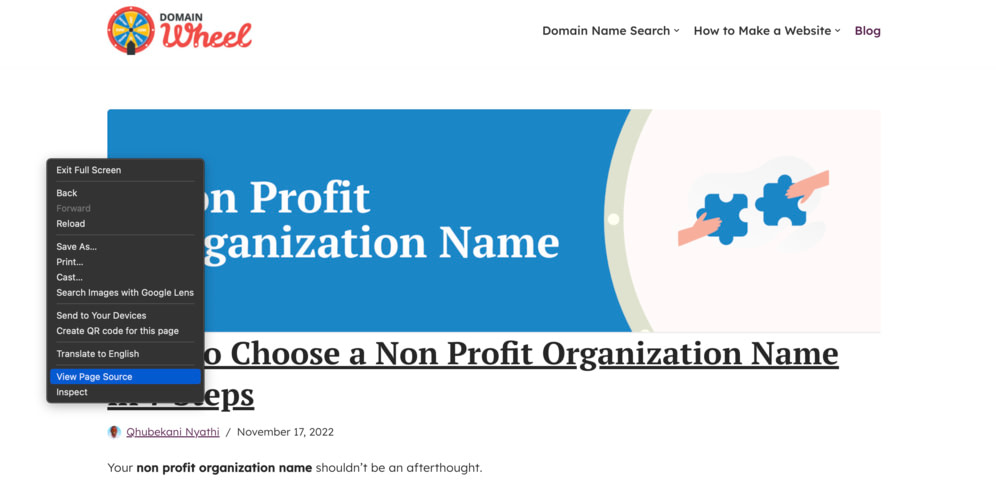
หน้าจอของคุณควรแสดงซอร์สโค้ดของไซต์:
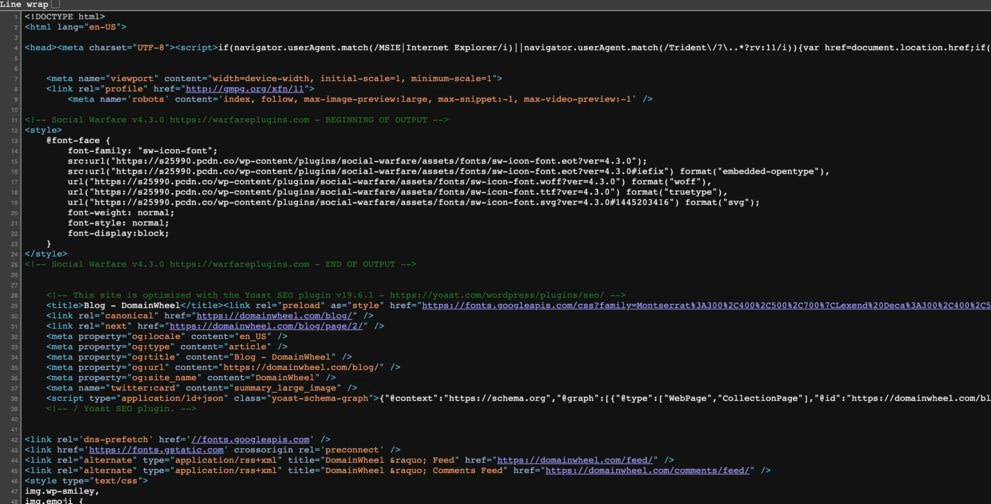
3. คลิก Command+F (บน Mac) หรือ Control+F (บน Windows) เพื่อเปิดใช้งานคุณสมบัติ “ค้นหา” ในเบราว์เซอร์ของคุณ ค้นหา “RSS” ในแถบค้นหา:
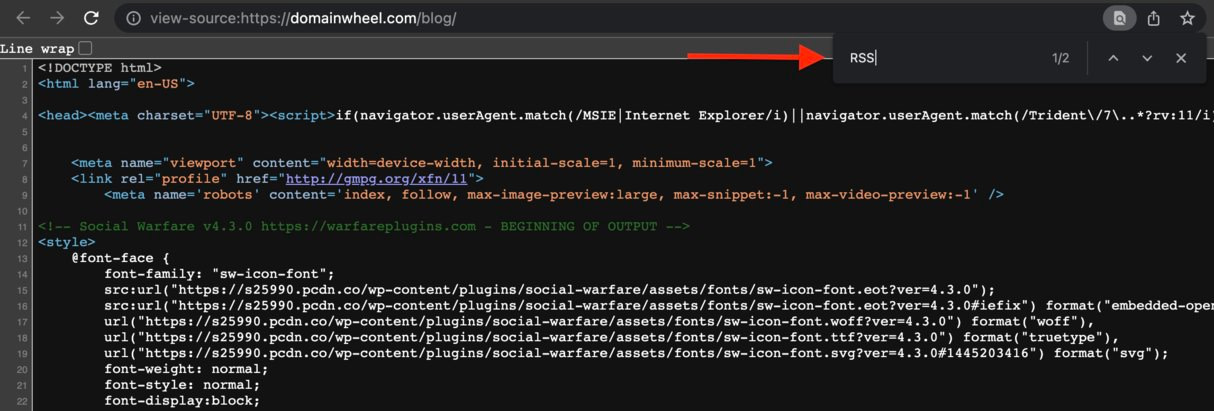
4. เมื่อคุณค้นหาคำนี้ คุณจะพบบรรทัดโค้ดที่ระบุว่า: <link rel="alternate" type="application/rss+xml" title="DomainWheel » Feed" href="https://domainwheel.com/feed/" />

5. ค้นหา RSS feed URL หลัง href= ในเครื่องหมายคำพูด ในกรณีนี้คือ https://domainwheel.com/feed/
เพิ่ม '/feed/' ต่อท้าย URL ของเว็บไซต์ WordPress
วิธีง่ายๆ ในการทราบ URL ฟีด RSS ของไซต์คือการเพิ่มคำต่อท้าย /feed/ ต่อท้ายที่อยู่ URL
ก่อนนำไปใช้จริง โปรดทราบว่าวิธีนี้ใช้ได้กับเว็บไซต์ WordPress เท่านั้น
มาลองใช้กับบล็อก Themeisle:
1. ไปที่เว็บไซต์ ในกรณีของเรา https://themeisle.com/blog/
2. เพิ่ม /feed/ ที่ส่วนท้ายของที่อยู่ URL จากนั้นกด Enter :
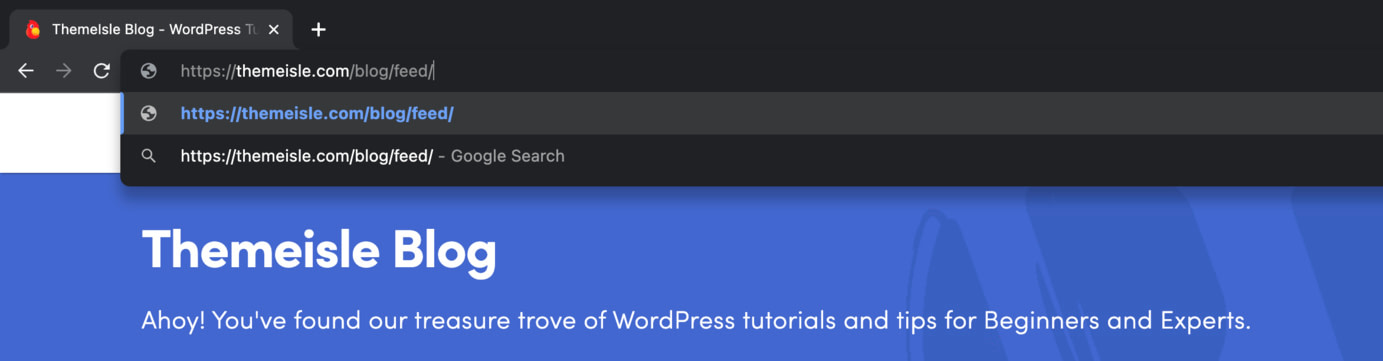
3. หากคุณเห็นฟีด RSS ในรูปแบบ XML คล้ายกับภาพด้านล่าง แสดงว่าคุณพร้อมแล้ว! โค้ดชิ้นนี้ประกอบด้วยชื่อ คำอธิบาย และลิงก์สำหรับแต่ละโพสต์บนเว็บไซต์:
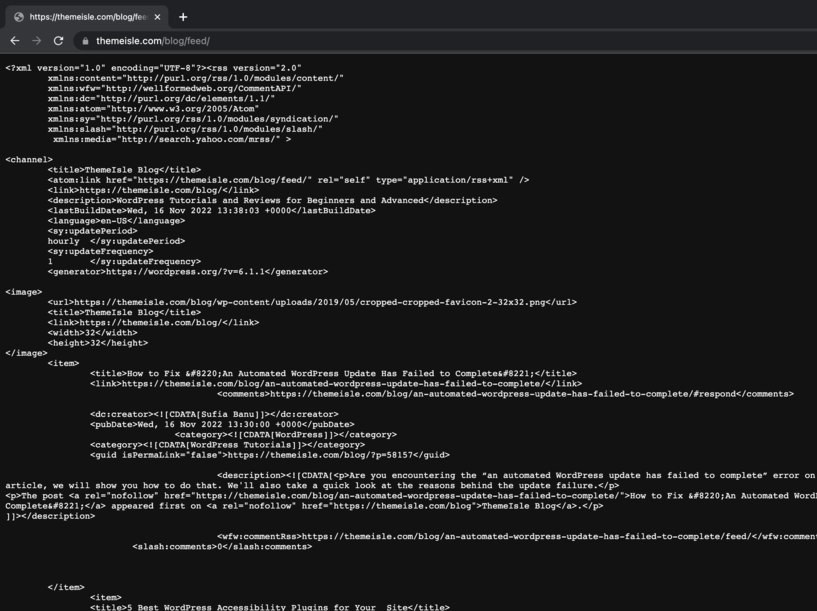
4. ข้อสำคัญ: ก่อนที่จะสมมติว่า URL ฟีด RSS ของไซต์ WordPress เป็นไปตามโครงสร้าง https://example.com/feed/ ให้ทำตามขั้นตอนที่อธิบายข้างต้น คุณควรตรวจสอบ URL อีกครั้งเสมอเพื่อหลีกเลี่ยงการแสดงฟีด RSS ที่เสียหายหรือไม่ถูกต้องบนเว็บไซต์ของคุณ
จะทำอย่างไรถ้าคุณต้องการค้นหา URL ฟีด RSS ของเว็บไซต์ที่ไม่ใช่ WordPress เพื่อจุดประสงค์นี้ คุณสามารถเพิ่มคำต่อท้าย /rss/ ต่อท้ายที่อยู่ URL ของเว็บไซต์ได้
วิธีนี้ใช้ได้ดีกับเว็บไซต์ข่าวชั้นนำของโลกบางแห่ง ตัวอย่างเช่น: https://www.nytimes.com/rss หรือ https://edition.cnn.com/rss
ใช้ส่วนขยายเบราว์เซอร์
สำหรับวิธีอื่นในการค้นหาฟีด RSS ของเว็บไซต์ คุณสามารถหันไปใช้ความช่วยเหลือจากส่วนขยายเบราว์เซอร์ Chrome
ดู Feedbro:
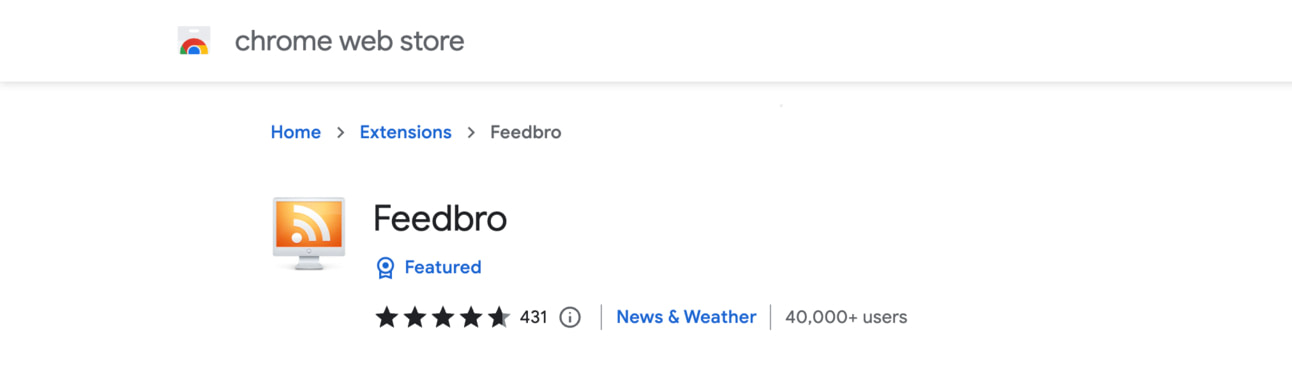
โปรแกรมอ่าน RSS นี้เป็นส่วนขยายของ Google Chrome ที่ได้รับความนิยมซึ่งใช้งานง่ายมากและมาพร้อมกับทุกสิ่งที่คุณต้องการเพื่อค้นหา URL ฟีด RSS

ตรวจสอบ URL ฟีด RSS ของเว็บไซต์ใด ๆ ด้วย Feedbro ในสามขั้นตอน:
1. เมื่อคุณติดตั้งส่วนขยายในเบราว์เซอร์ของคุณแล้ว ให้คลิกที่ ไอคอนของ Feedbro :
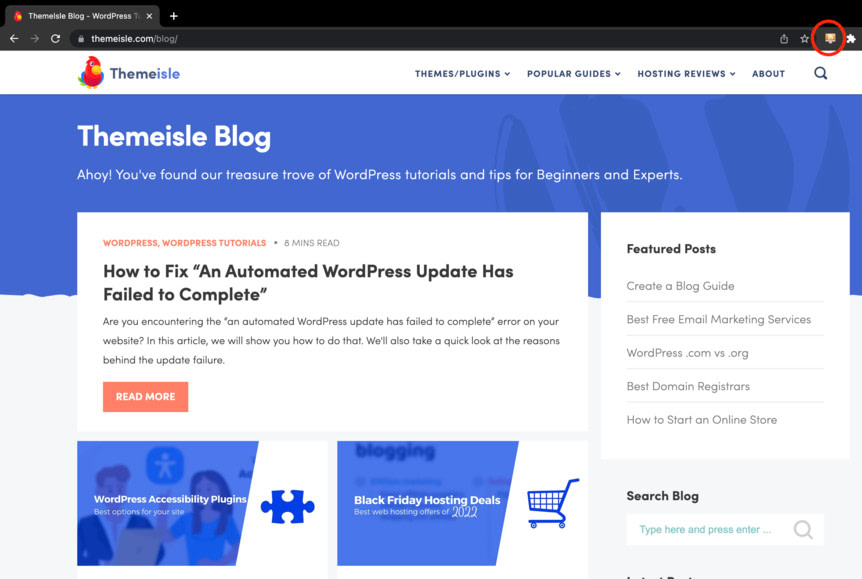
2. ไปที่ ค้นหาฟีดในแท็บปัจจุบัน แล้วคลิกปุ่ม rss ของฟีดที่คุณต้องการดู:

3. โวลา! คุณเพิ่งพบ URL ฟีด RSS ที่คุณต้องการ:
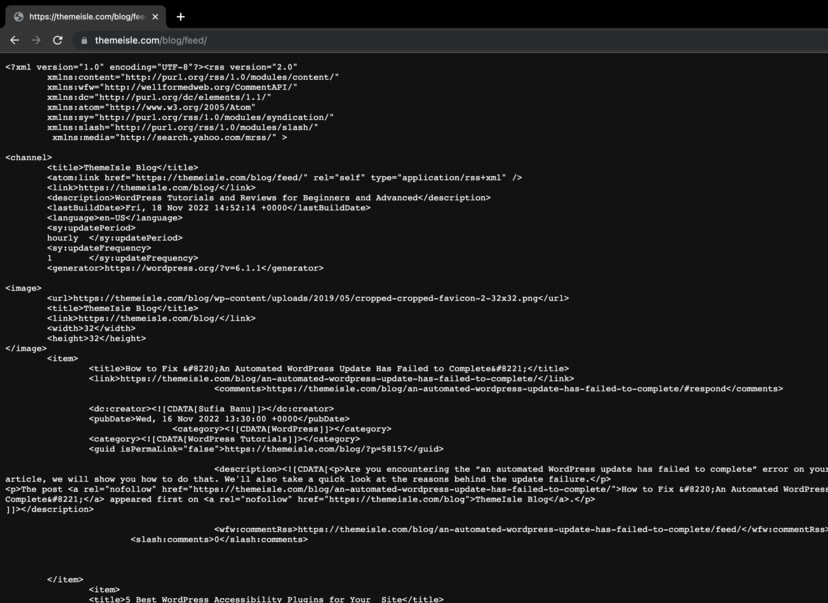
คุณสามารถค้นหาโปรแกรมอ่าน RSS ในร้านค้าเบราว์เซอร์อื่นได้ หากคุณไม่ได้ใช้ Chrome เป็นเบราว์เซอร์หลัก ค้นหาคำหลัก “ตัวอ่าน RSS” ใน Add-on ของ Mozilla Firefox หรือที่เก็บ Add-on ของ Opera แล้วเลือกเครื่องมือจากรายการผลลัพธ์
สร้างฟีด RSS ของคุณเอง
เว็บไซต์ส่วนใหญ่นำเสนอฟีด RSS แต่ไม่ใช่ทุกเว็บไซต์ที่อนุญาตให้ผู้ใช้เข้าถึงได้อย่างง่ายดาย ยุคที่เว็บไซต์ข่าวและบล็อกแบ่งปันฟีดของตนด้วยไอคอน RSS สีส้มอันเป็นสัญลักษณ์นั้นหายไปนานแล้ว
โชคดีที่มีเครื่องมือที่คุณสามารถใช้สร้างฟีด RSS จากเกือบทุกไซต์ RSS.app เป็นหนึ่งในนั้น
ในการเริ่มสร้างฟีด RSS ด้วย RSS.app ให้ทำตามขั้นตอนเหล่านี้:
1. ลงทะเบียนสำหรับ RSS.app
2. เขียน URL ของไซต์ในแถบค้นหาแล้วกด Generate :
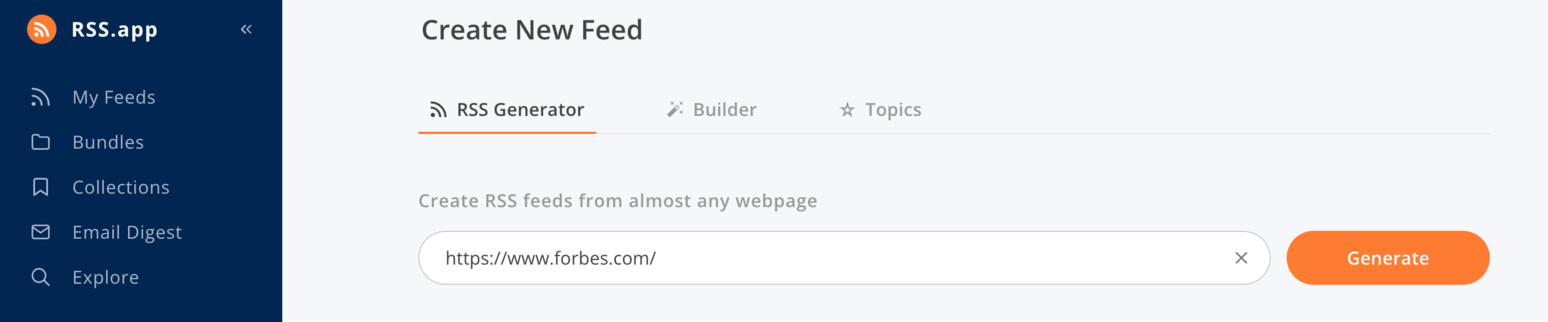
3. ดูตัวอย่างฟีด จากนั้นคลิก บันทึกฟีด :

4. ฟีดของคุณพร้อมแล้ว! ตอนนี้ คุณสามารถคัดลอก URL ฟีด RSS และเพิ่มลงในไซต์ของคุณ:
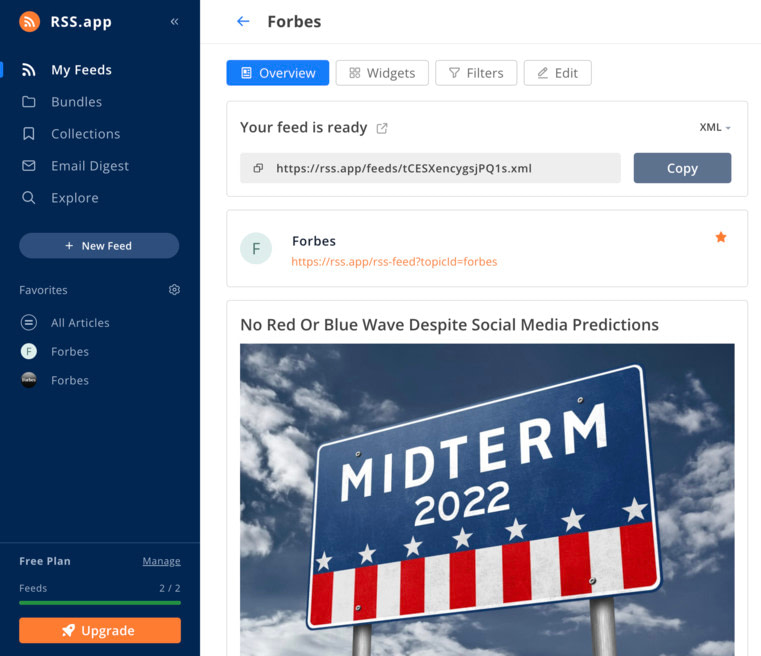
หลังจากที่คุณสมัครใช้งาน RSS.app คุณจะสามารถเข้าถึงการทดลองใช้ฟรีเจ็ดวัน (ไม่ต้องใช้บัตรเครดิต) ในช่วงสัปดาห์นี้ คุณสามารถสร้างฟีดได้สูงสุดสิบรายการ
เมื่อการทดลองใช้สิ้นสุดลง คุณจะมีตัวเลือกในการสมัครแผนแบบชำระเงินโดยเริ่มต้นที่ $8.32 ต่อเดือน (เรียกเก็บเงินรายปี)
เนื่องจากวิธีนี้มีค่าใช้จ่าย จึงอาจเป็นทางเลือกสุดท้ายในการค้นหาฟีด RSS ของเว็บไซต์
จะแสดงฟีด RSS ภายนอกบนไซต์ WordPress ของฉันได้อย่างไร
เราได้พูดถึงวิธีการค้นหาฟีด RSS ของเว็บไซต์ไปแล้ว แต่คุณสามารถทำอะไรกับฟีด RSS นั้นได้บ้าง นอกจากสมัครรับข้อมูลจากโปรแกรมอ่านที่คุณชื่นชอบ
ถ้าคุณสร้างเว็บไซต์ด้วย WordPress คุณสามารถใช้ปลั๊กอิน Feedzy เพื่อนำเสนอฟีดภายนอกบนไซต์ WordPress ของคุณ:
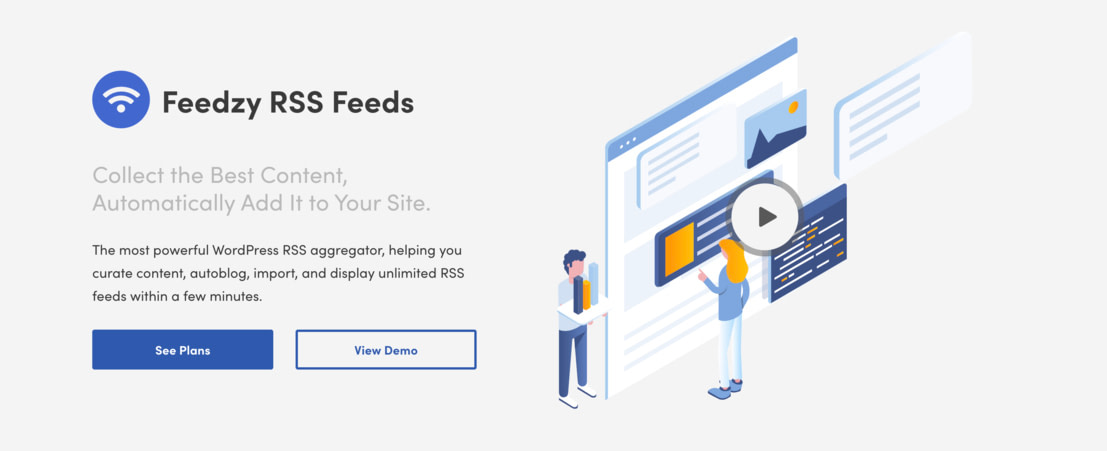
ด้วยปลั๊กอินของเรา คุณสามารถเลือกเนื้อหาออนไลน์ที่ดีที่สุด เพิ่มลงในไซต์ของคุณ และปรับปรุงกลยุทธ์การจัดการเนื้อหาของคุณ
มีเหตุผลมากมายที่จะรัก Feedzy:
- นำเข้าฟีด RSS ลงในบทความ WordPress
- เพิ่มลิงค์พันธมิตรไปยังเว็บไซต์ของคุณและทำให้ธุรกิจพันธมิตรของคุณเป็นแบบอัตโนมัติ
- ใช้ถ้อยคำใหม่หรือแปลเนื้อหาของคุณโดยอัตโนมัติด้วยการรวม Article Spinner
ตอนนี้คุณรู้วิธีค้นหาฟีด RSS ของเว็บไซต์แล้ว Feedzy สามารถปลดล็อกวิธีเจ๋ง ๆ ทุกประเภทเพื่อใช้เนื้อหาฟีด RSS นั้นบนเว็บไซต์ของคุณเอง
Feedzy เป็นเครื่องมือจัดการเนื้อหาฟรีเมียม เวอร์ชันฟรีมีให้ที่ WordPress.org จากนั้นแผนชำระเงินเริ่มต้นที่ $99 ต่อปี สำหรับข้อมูลเพิ่มเติม ไปที่หน้าราคา Feedzy
ฉันจะสร้างฟีด RSS สำหรับไซต์ WordPress ของฉันได้อย่างไร
ในฐานะเจ้าของไซต์ คุณควรโปรโมตเนื้อหาของคุณด้วยการแบ่งปันฟีด RSS กับผู้ชมของคุณ ด้วยวิธีนี้ พวกเขาสามารถรับการอัปเดตเกี่ยวกับเนื้อหา เรื่องราว หรือการเผยแพร่ธุรกิจล่าสุดของคุณได้อย่างต่อเนื่อง
หากคุณมีไซต์ WordPress คุณสามารถค้นหา URL ของฟีด RSS ได้โดยเพิ่ม /feed/ ต่อท้าย URL ของเว็บไซต์ของคุณ
แต่ถ้าคุณต้องการกำหนดเป้าหมายผู้ชมเฉพาะและสร้างฟีดส่วนบุคคลล่ะ จากนั้น คุณต้องสร้างฟีด RSS แบบกำหนดเอง
อ่านคำแนะนำของเราเกี่ยวกับการสร้างฟีด RSS แบบกำหนดเองใน WordPress เพื่อทำความเข้าใจกระบวนการให้ดียิ่งขึ้น โปรดทราบว่าคุณจะต้องมีความคุ้นเคยกับโค้ด หรืออย่างน้อยต้องเต็มใจที่จะเรียนรู้เกี่ยวกับมัน เพื่อตั้งค่าฟีดของคุณ
ความคิดสุดท้าย
หากคุณอ่านมาถึงตรงนี้ ขอแสดงความยินดี! คุณทราบ วิธีค้นหาฟีด RSS ของเว็บไซต์ อยู่แล้วด้วยขั้นตอนง่ายๆ เพียงไม่กี่ขั้นตอน
ตอนนี้คุณได้เรียนรู้วิธีค้นหา URL ฟีด RSS ของ (เกือบ) เว็บไซต์ใดๆ แล้ว คุณสามารถใช้ URL นั้นเพื่อส่งเสริมเนื้อหาของคุณและติดตามข่าวสารเกี่ยวกับการพัฒนาล่าสุดในอุตสาหกรรมของคุณได้
หากต้องการทราบข้อมูลเชิงลึกเกี่ยวกับหัวข้อ ลองอ่านบทความเกี่ยวกับฟีด RSS เหล่านี้:
- วิธีใช้ฟีด RSS ใน WordPress
- วิธีนำเข้าฟีด RSS เข้าสู่ WordPress เป็นโพสต์
- วิธีสร้างเว็บไซต์รวบรวมข่าว WordPress
- วิธีสร้างฟีด RSS แบบกำหนดเองใน WordPress
คุณยังมีข้อสงสัยเกี่ยวกับวิธีค้นหา RSS feed ของเว็บไซต์หรือไม่? แจ้งให้เราทราบในความคิดเห็น!
